1、首先我们找到桌面的Photoshop的图标
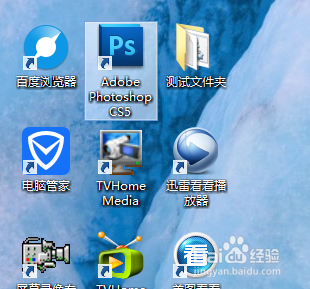
2、然后打开我们软件,新建一个空白的画布
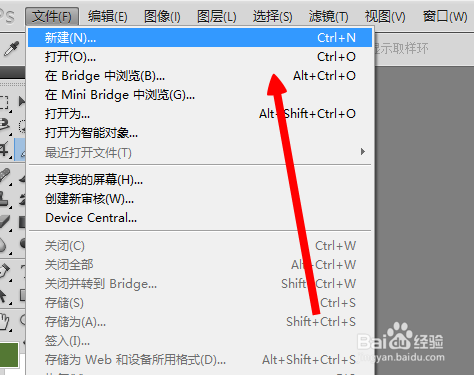
3、然后我们再左边找到文字工具
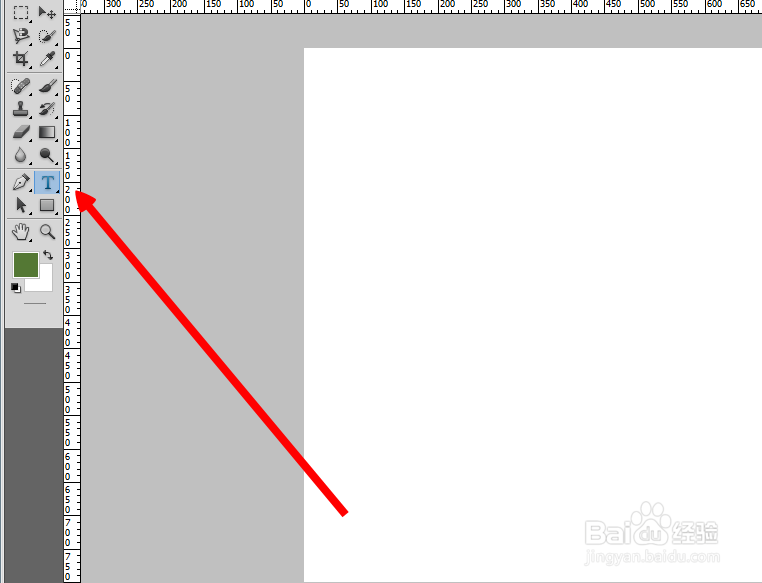
4、然后我们输入百度经验的字样,做一些测试后

5、我来到我们的图层,右击栅格化图层
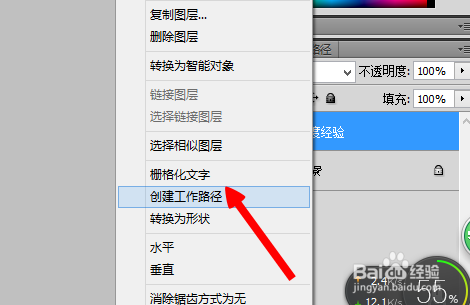
6、然后我们点击编辑---然后点击描边
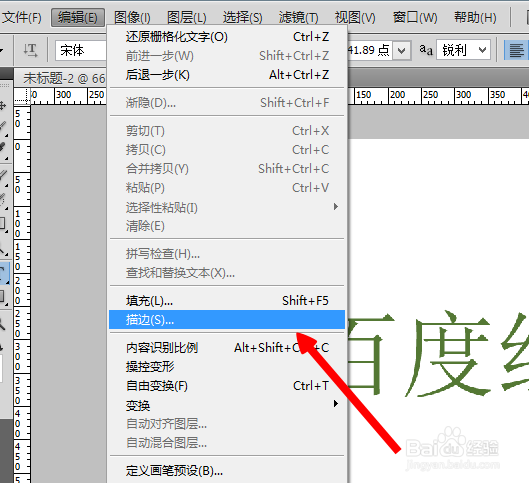
7、我给他描一个红色吧,点击确定就行了
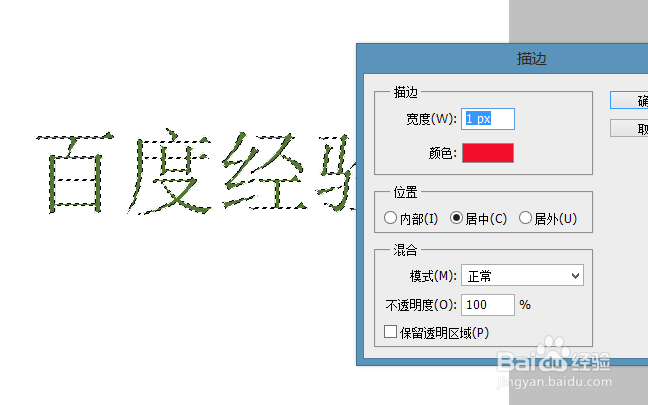
8、最后描成功了

时间:2024-12-19 02:35:22
1、首先我们找到桌面的Photoshop的图标
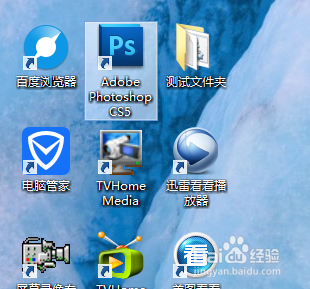
2、然后打开我们软件,新建一个空白的画布
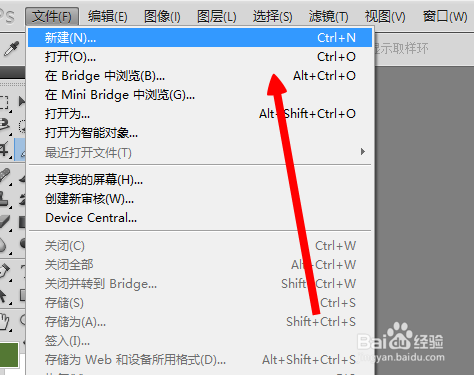
3、然后我们再左边找到文字工具
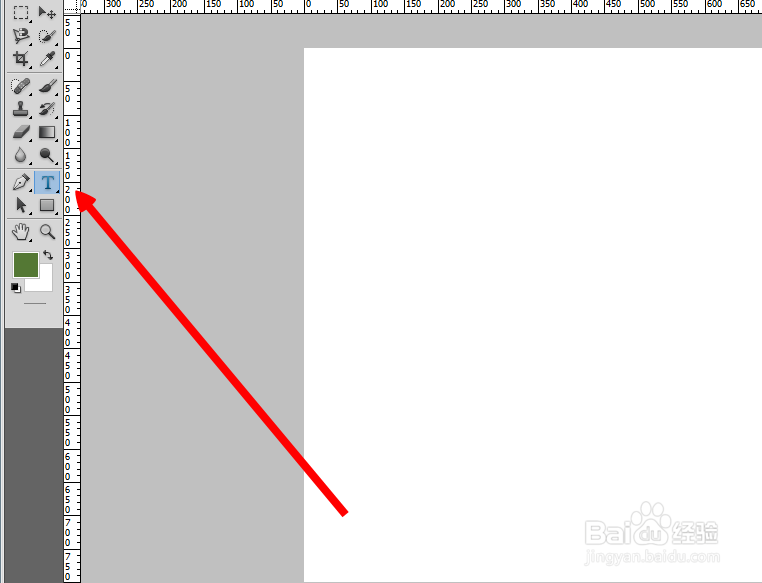
4、然后我们输入百度经验的字样,做一些测试后

5、我来到我们的图层,右击栅格化图层
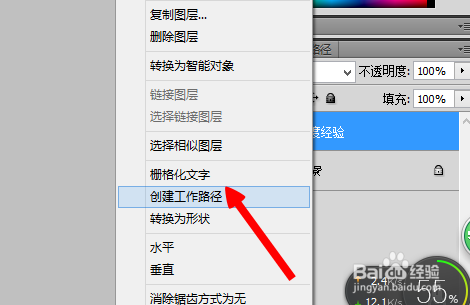
6、然后我们点击编辑---然后点击描边
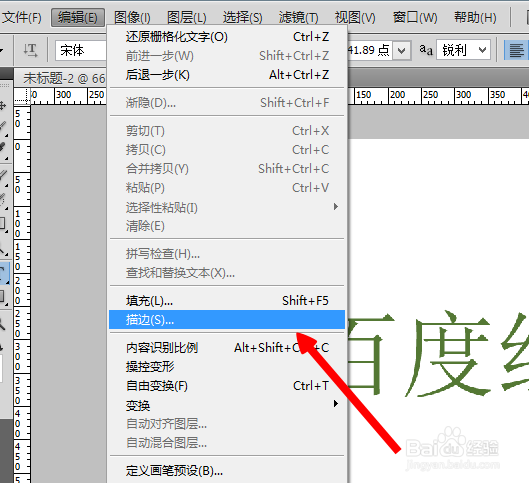
7、我给他描一个红色吧,点击确定就行了
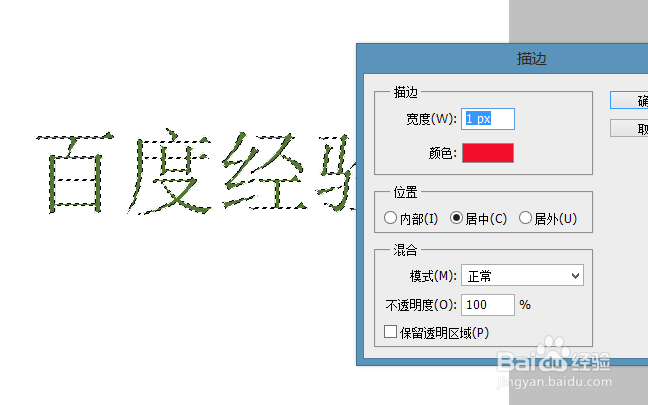
8、最后描成功了

